فهرست مطالب
ما می توانیم اطلاعات مختلفی را در MS Excel ذخیره کنیم. و سپس، بسیاری از عملیات های مختلف را بر روی آنها انجام دهید. گاهی اوقات، باید یک نتیجه یا خروجی نظرسنجی خاص را با استفاده از نمودارهای اکسل ارائه کنیم. این به ویژه برای بینندگان برای تجزیه و تحلیل و درک کامل مفهوم به وضوح مؤثر است. در Excel ، وارد کردن نمودارهای نوار پشته ای با انتخاب محدوده داده آسان است. اما، اگر بخواهید این کار را برای چندین سریال انجام دهید، ممکن است اوضاع پیچیده شود. در این مقاله، مراحل گام به گام ایجاد یک نمودار میله ای پشته ای برای سری های چندگانه در اکسل را به شما نشان خواهیم داد.
دانلود کتاب تمرین تمرین
کتاب کار زیر را دانلود کنید تا خودتان تمرین کنید.
Stacked Bar Chart.xlsx
مراحل گام به گام برای ایجاد نمودار نواری پشتهای برای سریهای چندگانه در اکسل
ایجاد نمودار میلهای پشتهای برای سریهای چندگانه به ما کمک میکند تا مجموعههای داده خاص را به وضوح درک کنیم. آنها همچنین یک نمای مقایسه ای از مقادیر داده های ما ارائه می دهند. بنابراین، این نمودار میله ای می تواند به نفع بسیاری از شرکت های تجاری باشد. آنها قادر خواهند بود بدانند که کدام ناحیه از یک پروژه نیاز به بهبود دارد. بنابراین، مراحل زیر را با دقت طی کنید تا یک نمودار نوار پشته ای برای سری های چندگانه در اکسل ایجاد کنید.
مرحله 1: داده های ورودی
برای ایجاد هر نمودار، باید مقداری داده داشته باشیم. در این مثال، ما یک مجموعه داده در مورد 4 محصولات و آنها را وارد می کنیمماندگاری فروش در 2 سه ماهه. در اینجا، ما مقدار واقعی و همچنین هدف مقدار را خواهیم داشت.
- ابتدا، هدرهای محصولات و مقادیر فروش را در انواع مختلف ایجاد کنید. چهارم.
- سپس، نام محصولات را تایپ کنید.
- پس از آن، مقادیر دقیق فروش را در سلول های مربوطه وارد کنید.

خوانده شوید بیشتر: نحوه ایجاد نمودار میله ای 100 درصدی در اکسل (با مراحل آسان)
مرحله 2: تنظیم مجدد داده ها
در این مرحله، ما مجموعه داده را ویرایش و اصلاح خواهم کرد. اما، ما داده های اصلی را حفظ خواهیم کرد. اکنون، فرآیند زیر را برای انجام کار دنبال کنید.
- ابتدا محدوده B4:F8 را انتخاب کنید.
- بعد، Ctrl <را فشار دهید. 2>و C کلیدها به طور همزمان برای کپی کردن آن.
- سپس، روی سلول B10 کلیک کنید.
- بعد از آن، را اعمال کنید قابلیت چسباندن پیوند از گزینههای چسباندن .
- این گزینه را از منوی زمینه (کلیک راست ماوس) دریافت خواهید کرد.
- بنابراین، هر زمان که مجموعه داده اصلی را به روز کنید، مقادیر داده های زیر به طور خودکار به روز می شوند.

- در نتیجه، 2 ردیف خالی را همانطور که در زیر نشان داده شده است وارد کنید. .
- برای انجام این کار، روی سرصفحه های ردیف کلیک راست کرده و Insert را فشار دهید.

- اکنون ، مقادیر Q2 Actual و Q2 Target را به سلول های خالی زیر منتقل کنید.
- برای بهتر به تصویر زیر مراجعه کنیدفهم مجموعه داده.
- تصویر زیر روند را نشان می دهد.

بیشتر بخوانید: نحوه تغییر نوار پهنای نمودار بر اساس داده ها در اکسل (با مراحل آسان)
خوانش های مشابه
- نحوه ایجاد یک نمودار نواری ساده در اکسل (با مراحل آسان)
- نحوه ایجاد نمودار دو نوار در اکسل (با مراحل آسان)
- نمودار نواری انباشته اکسل با زیر مجموعه ها ( 2 مثال)
- عرض نوار نمودار اکسل خیلی نازک (2 راه حل سریع)
- نحوه ایجاد نمودار میله ای انباشته شده واگرا در اکسل (با مراحل آسان)
مرحله 3: ایجاد نمودار میله ای انباشته برای سری های متعدد
در نهایت، ما باید نمودار نوار پشته ای را برای سری های متعدد ایجاد کنیم . بنابراین، فرآیند زیر را برای انجام عملیات یاد بگیرید.
- ابتدا محدوده B10:F23 را انتخاب کنید.

- سپس، به برگه درج بروید.
- روی نماد کشویی نشان داده شده در تصویر زیر از بخش نمودار کلیک کنید.
- پس از آن، گزینه Stacked Bar را انتخاب کنید.
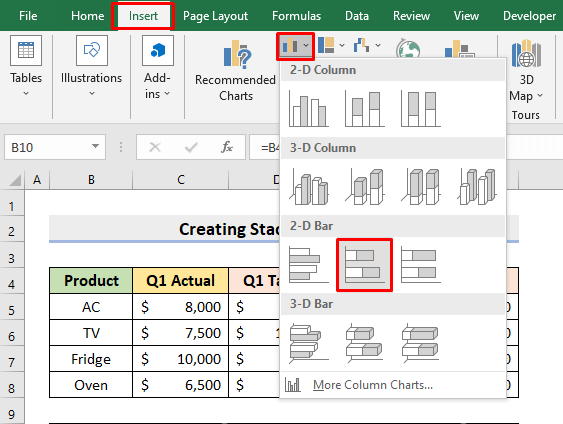
- در نتیجه، یک نمودار Stacked Bar دریافت خواهید کرد.
- شکل زیر نتیجه است.

- با این حال، ما می خواهیم عرض موجود بین میله های هر یکمحصول.
- برای این منظور، روی هر سری در نمودار کلیک کنید و کلیدهای Ctrl و 1 را به طور همزمان فشار دهید.
- در نتیجه، شما پنجره Format Data Point را دریافت کنید.
- 0 را در کادر Gap Width تایپ کنید.

- افسانه محصول در اینجا غیر ضروری است.
- بنابراین، روی محصول افسانه کلیک کنید و Delete را فشار دهید.
- به علاوه، برای نمودار را زنده تر کنید، روی افسانه های موجود در نمودار در زیر محور X کلیک کنید.
- رنگ های مورد نظر را انتخاب کنید.
- بنابراین، نمودار زیر را برمی گرداند. .
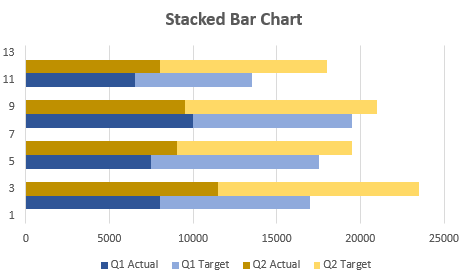
بیشتر بخوانید: نحوه نمایش تفاوت بین دو سری در نمودار نواری اکسل (2 راه)
خروجی نهایی
- در نهایت، برچسب های محور Y را حذف کنید زیرا در نمودارهای میله ای مورد نیاز نیستند.
- از این رو، شما نمودار نوار انباشته مورد نظر آماده نمایش است.
- بالاترین نوار برای فر و به دنبال آن یخچال ، تلویزیون<2 است>، و AC .
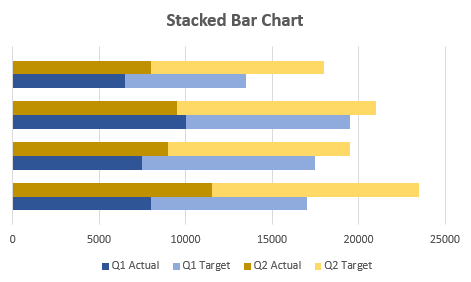
نتیجه گیری
از این پس، شما می توانید یک نوار پشته ای ایجاد کنید نمودار برای سری های چندگانه در اکسل طبق مراحل فوق توضیح داده شده است. به استفاده از آنها ادامه دهید و اگر راه های بیشتری برای انجام این کار دارید به ما اطلاع دهید. برای مقالات بیشتر مانند این وب سایت ExcelWIKI را دنبال کنید. فراموش نکنید که نظرات، پیشنهادات، یا سؤالات خود را در بخش نظرات زیر ارسال کنید.

